

・

boardは見積書や請求書を始めとした帳票類の作成のほか、原価管理や支払管理などを行うことができるサービスです。
今回は、そんなboardとCRMプラットフォームHubSpotの連携に関するお話です。
現在、見積書や請求書の発行にboardを使い、顧客管理やマーケティングにはHubSpotを使っている、といったふうにツールを使い分けている場合、2つの連携をおすすめします!
連携によって自動化できる業務がたくさんあり、仕事が捗るためです。
では、実際にどんな業務を自動化できるのか、また、それによってどんなメリットがあるのか見ていきましょう。
例1:boardに新規登録された顧客情報から、HubSpotにチケットを作成
boardに新たな顧客情報が登録された際、自動的にHubSpotのチケットを作成する事ができます。
顧客に対するサポートやフォローアップ、顧客情報を活かしたマーケティング戦略の考案などの目的で用いることが可能です。
例2:boardの案件の登録や更新時に、HubSpotのチケットを作成
顧客情報だけでなく、boardでの新規案件の登録時などにも、HubSpotのチケットを自動作成することが可能です。
営業やプロジェクトの進行管理、カスタマサポートなどの業務に用いることができます。
例3:boardに新規登録された顧客情報から、HubSpotに顧客情報を登録
boardの顧客情報を、HubSpotでも、会社もしくはコンタクトとして顧客登録できます。
担当業務や所属部署によって別々に顧客情報を管理してしまうと、互いに必要な情報が伝わらないリスクがあるため、連携によって最新のデータを保持することをおすすめします。
以上の3例のように、boardとHubSpotの連携により、情報の自動同期が可能となります。
異なるツールでのデータの再入力が不要となり、入力ミスの防止や確認と再入力の時間が節約できます。また、正確な情報がいち早く共有され、異なる業務や部署にあっても、後続処理がスムーズとなります。
顧客や案件の情報を正確かつ最新の状態で共有することが、営業・マーケティングにおける生産性向上や迅速な顧客対応につながります。情報管理がきちんとされていないと、注文内容や要望などの誤認識や把握もれによって、顧客へ迷惑をかける可能性があります。
ここまでのメリットや自動化例を読んで、自分も試してみたいと思った方に朗報です!
Yoomを利用すれば、プログラミングの技術や知識がなくてもノーコードで連携や自動化ができます。
Yoomに登録していない方は、こちらからアカウント発行をどうぞ。
まずは操作を確認したいという場合、フリープランでの開始や有料プランのトライアルも可能です。
アカウント登録が完了したら、実際にYoomを使って連携・自動化のフローを作成してみましょう。
先ほどの例でも最初にご紹介したboardに顧客が作成されたら、HubSpotにチケットを作成する業務フローについて、テンプレートを使った作り方を詳しくお伝えします。
業務フローの作成は、テンプレートがあれば更に簡単になります。
まずは、以下のリンクの「試してみる」から、テンプレートをコピーしてください。
※ステップ1は、アプリ連携の手順です。連携済みの場合はステップ2から始めてください。
1.Yoomへのログイン後、左メニューの「マイアプリ」を選択し、画面右の「+新規接続」をクリックしてください。

2.マイアプリの新規接続一覧の中から、boardとHubSpotをそれぞれ選択し、アプリを連携してください。
※boardのマイアプリ登録については、こちらをご覧ください。
※HubSpotのマイアプリ登録については、こちらをご覧ください。
1.コピーしたテンプレートを開きます。(タイトルを変えたい場合、下図の赤枠部分を変更してください。)
手動でテンプレートを開く場合、マイプロジェクトから該当のテンプレートを選択し、画面右上の「編集する」をクリックして開いてください。
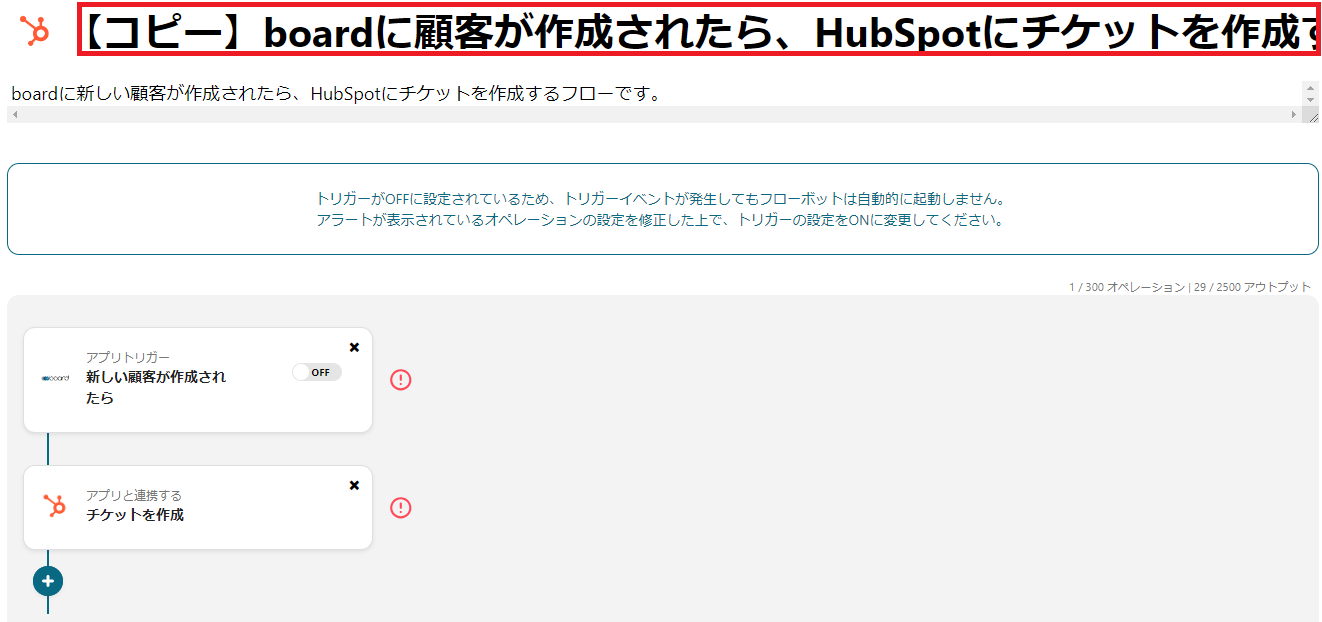
2.フローボットから「アプリトリガー 新しい顧客が作成されたら」をクリックしてください。
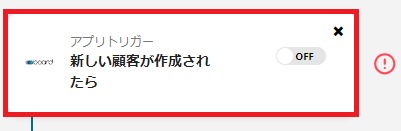
3.「連携アカウントとアクションを選択」の設定をします。
「アプリトリガーのタイトル」を必要に応じて変更し、「次へ」をクリックします。
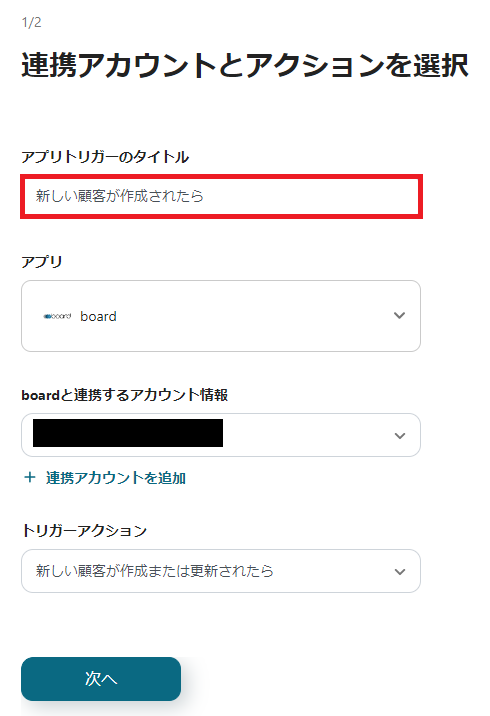
4.アプリトリガーのAPI接続設定をします。
・トリガーの起動間隔:業務の都合に合わせて適切な時間を設定してください。
・APIキー:欄下部に記載されたアドレスから参照してください。
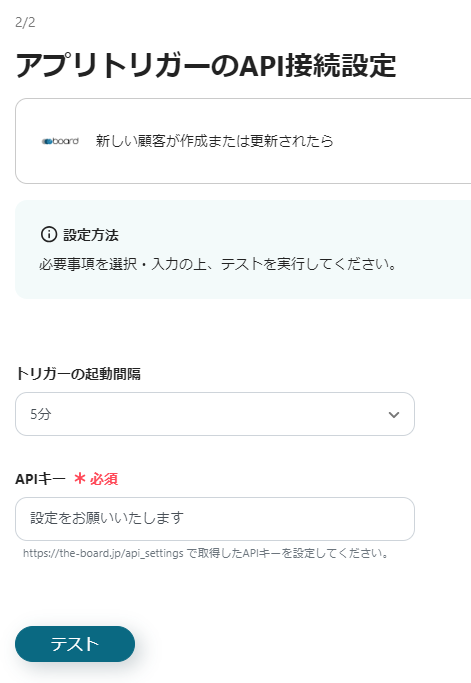
※参考:boardのAPIキーは下図のように表示されています。
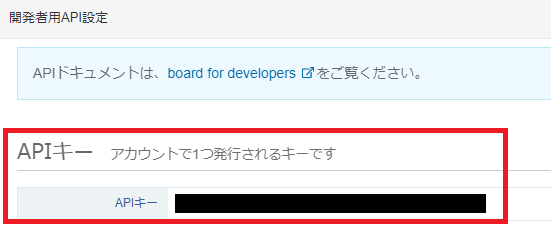
5.テストを行い、成功したら「保存する」をクリックしてください。
1.フローボットから「アプリと連携する チケットを作成」をクリックしてください。
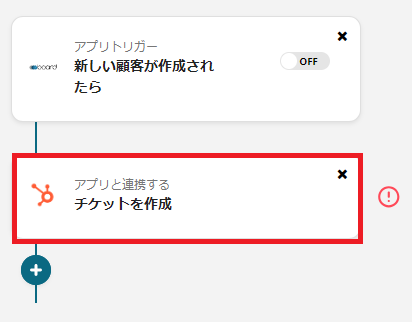
2.「連携アカウントとアクションを選択」の設定をします。
タイトルを必要に応じて変更し、「次へ」をクリックします。
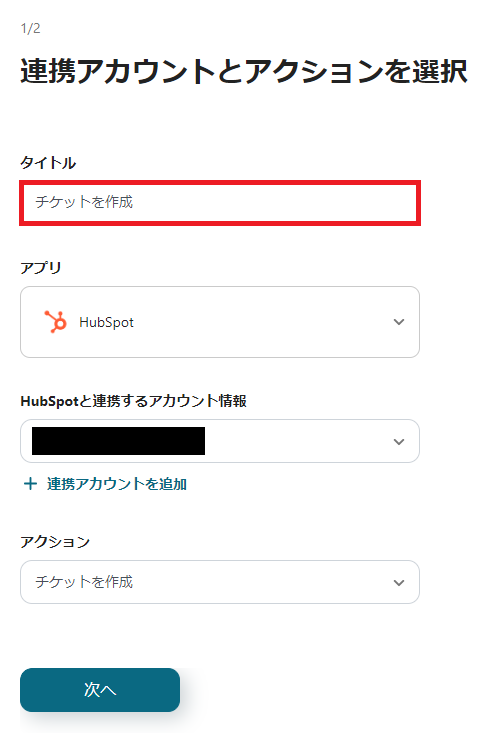
3.API接続設定をします。
各項目の内、必要な箇所を入力してください。
※チケット名、パイプラインステージは必須項目です。
※ステップ2で取得したアウトプットより情報の参照が可能です。
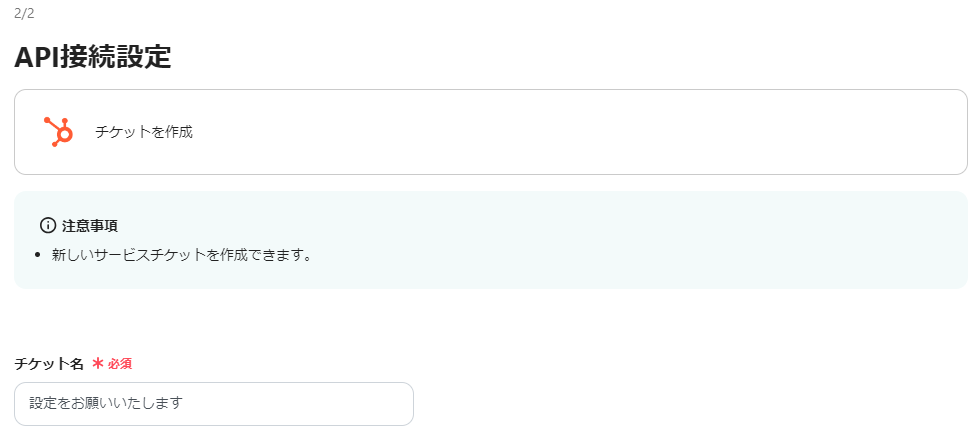
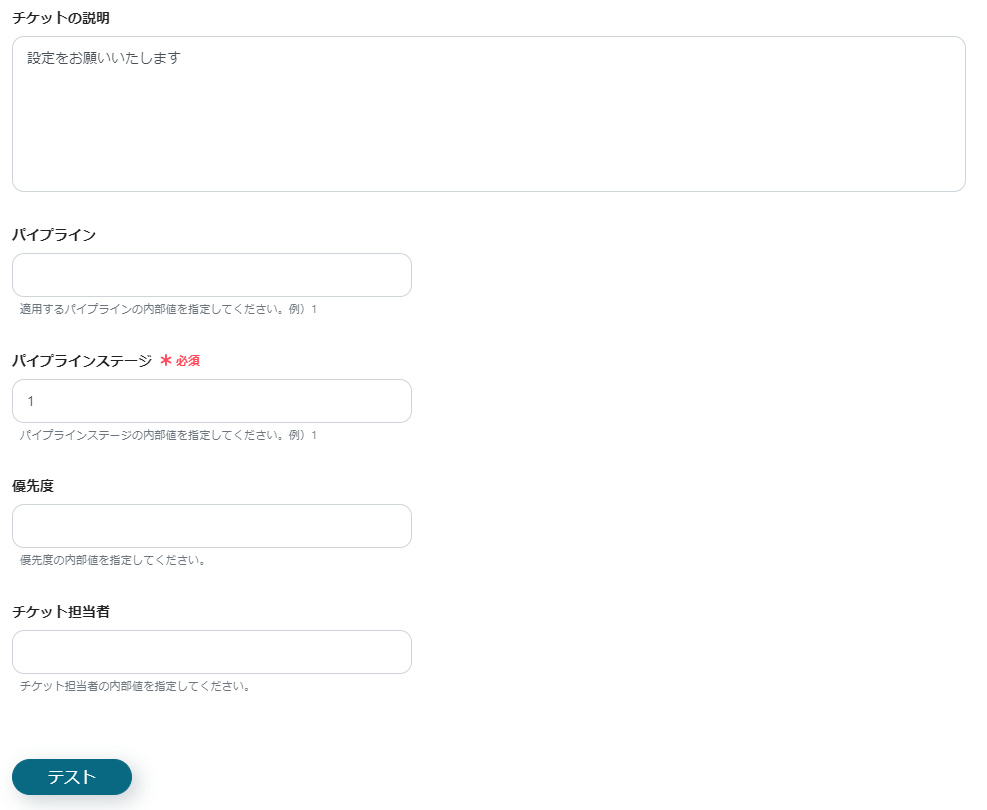
4.テストを行い、成功したら「保存する」をクリックしてください。
最後に、保存したフローのトリガーを「ON」に切り替えれば起動します。
以上で、boardに顧客が作成されたら、HubSpotにチケットを作成するフローの完成です。
boardとHubSpotを連携して自動化できる業務フローについて、もう1点ご紹介します。
こちらは、2番目の自動化例で挙げた内容のテンプレートです。
boardでの案件の新規登録もしくは更新に際してHubSpotのチケットを自動作成するフローです。
営業や問い合わせ対応のスムーズな進行や、案件の進捗をリアルタイムで把握することに役立ちます。
案件名や顧客名などを含む多くの情報を、アウトプット参照によりHubSpotのチケットへ反映させることが可能です。
Yoomを使って自動化できる業務フローは、boardを用いたものだけでも数多くあります。
案件管理や顧客管理を今より簡単にするため、HubSpot以外のツールとの連携やboard単独での自動操作も含めて色々と試してみてください。
興味の湧いた方は、こちらからノーコードで実行可能な操作やテンプレートをぜひご確認ください。
また、HubSpotに関する自動化可能な業務フローもたくさんあります。今回ご紹介したのとは反対に、顧客や取引に関する情報をHubSpotからboardへ同期させることも可能です。
HubSpotの操作やテンプレートの紹介ページも、よければ参考にしてみてください。
boardとHubSpotを利用する部分のみに限らず、業務の流れを一度見直すことをおすすめします。ミス防止や時間の節約のために手作業を削減し、自動化を進めて業務全体の効率化を図りましょう。
boardとHubSpotを連携することで、情報の自動同期が可能となります。顧客情報や案件の管理において、情報の正確かつ迅速な共有は重要です。データの再入力や確認にかかる時間の削減、手作業によって生じるミスの防止などはもちろん、関連業務をスムーズに進めることにもつながります。
情報管理そのものの効率化だけでなく、最新情報の保持により、営業活動やマーケティングの能率アップ、顧客対応の迅速化など多方面でのメリットが見込まれます。boardとHubSpotの連携及び関連する業務フローの自動化をぜひ行いましょう!
